Cómo detener la notificación "Su versión de Windows 10 ha alcanzado el final del servicio"
Publicado: 2025-04-17Si está utilizando Windows 10 en su PC, es posible que ya esté al tanto de su fin de apoyo a partir del 14 de octubre de 2025. Significa que ya no recibirá actualizaciones de seguridad o características. Microsoft ya no invertirá en desarrollar funciones activamente para usuarios de Windows 10.
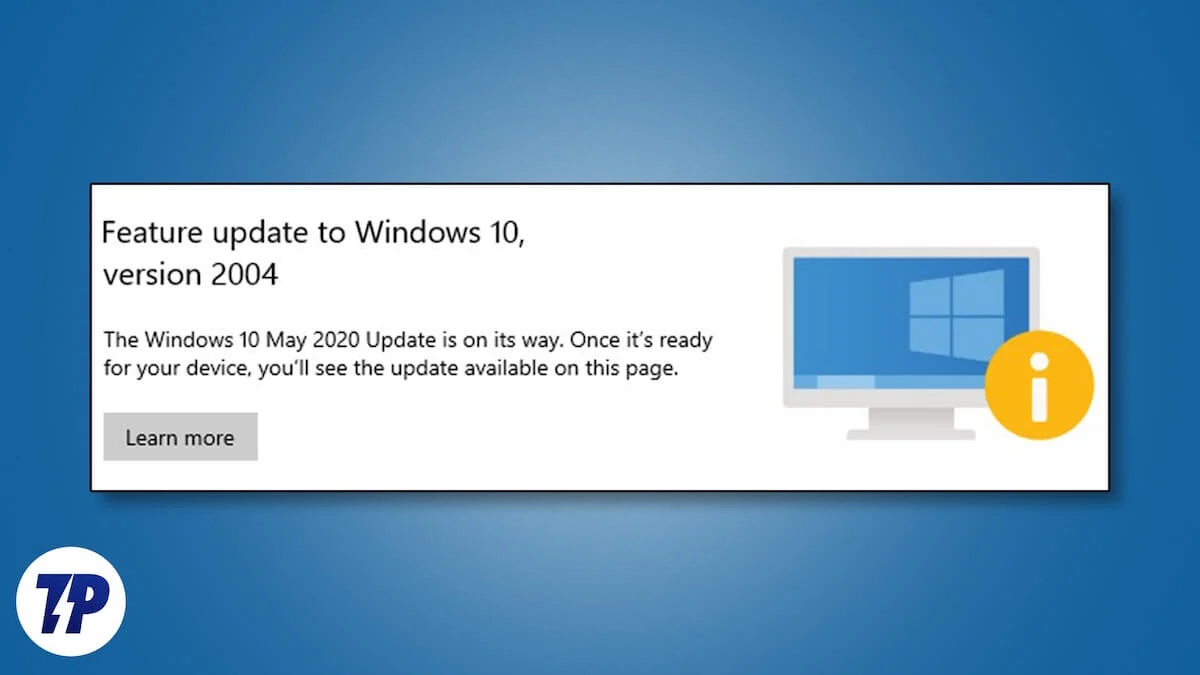
Para evitar que los usuarios se pierdan las funciones en Windows 11 y no sean víctimas para finales de soporte en Windows 10, Microsoft ha comenzado a notificar a los usuarios de lo mismo. Si está viendo la notificación del final del apoyo y desea deshacerse de ella, siga esta guía.
Tabla de contenido
¿Qué es el final del servicio en Windows 10?
Microsoft está dejando de enviar actualizaciones y brindando soporte técnico a Windows 10 después del 14 de octubre de 2025. Los usuarios están viendo la siguiente notificación en sus pantallas con respecto a las mismas.
Es hora de actualizar su PC antes del final del soporte.
El final del soporte para Windows 10 llega el 14 de octubre de 2025. Esto significa que su PC no recibirá soporte técnico o actualizaciones de seguridad después de esa fecha. Obtenga Windows 11 para mantenerse al día.
Veamos qué podemos hacer para deshacernos de la notificación.
4 formas de detener la notificación "su versión de Windows 10 ha alcanzado el final del servicio"
Actualizar a Windows 11
Una de las formas más seguras de deshacerse de las notificaciones de fin de apoyo en su PC es actualizarlo a Windows 11. Como Windows 11 es el sistema operativo actual de Microsoft, no tendrá ningún problema para obtener actualizaciones de seguridad o actualizaciones de características.
La forma más sencilla de actualizar a Windows 11 es a través de las actualizaciones de Windows en la aplicación Configuración. Abra la aplicación Configuración y navegue a las actualizaciones de Windows en la configuración de actualización y seguridad. Luego, consulte las actualizaciones de Windows y actualice a Windows 11.
Microsoft ha establecido un requisito mínimo del sistema para instalar y ejecutar Windows 11 de forma segura. Si su PC no es elegible, también puede instalar Windows 11 en su PC no compatible. Debe descargar manualmente Windows 11 ISO y crear un disco de arranque para actualizar a Windows 11 en su PC no respaldada. Para evitar los requisitos, debe modificar el registro en su Windows 1O y continuar con la instalación de Windows 11.
El uso de una herramienta de terceros como Rufus contiene opciones para evitar el requisito de seguridad de Windows 11 y continuar instalándola de manera segura. Incluso si instala Windows 11 de esta manera, su PC puede tener dificultades para usar todas las funciones disponibles en Windows 11. Esto solo le da tiempo hasta que actualice su PC a una compatible.
Eliminar la notificación a través del editor de registro
Si no puede actualizar su PC a Windows 11 por algún motivo, puede usar este método para evitar ver la notificación de fin de apoyo en su PC con Windows 10. Debe cambiar los valores del registro para detener la notificación. Antes de saltar a modificar cualquier cosa en el editor del registro, debe hacer una copia de seguridad de todo el registro para evitar estropear el proceso.
Para eliminar las notificaciones de fin de apoyo utilizando el editor de registro en Windows 10,

- Haga clic en el botón Inicio y busque el editor de registro, y ábralo.
- En el editor de registro, navegue a la siguiente ruta.
HKEY_LOCAL_MACHINE \ Software \ Policies \ Microsoft \ Windows \ WindowsUpdate \ Notify
- En la carpeta Notify, debe ver el archivo Discontinueeos DWORD. Ábralo.
- Cambie el valor de 0 a 1 y guárdelo. Si no encuentra el archivo Discontinueeos DWORD, cree uno y establezca su valor en 1, y guárdelo.
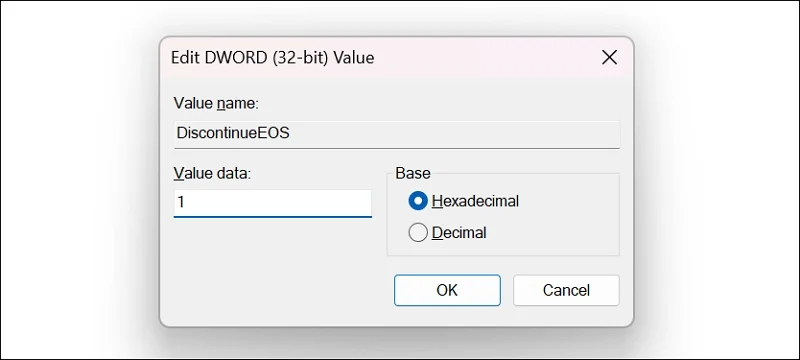
- Reinicie su PC para ver si la notificación del final del apoyo se ha ido.
Eliminar tareas de notificación en el programador de tareas
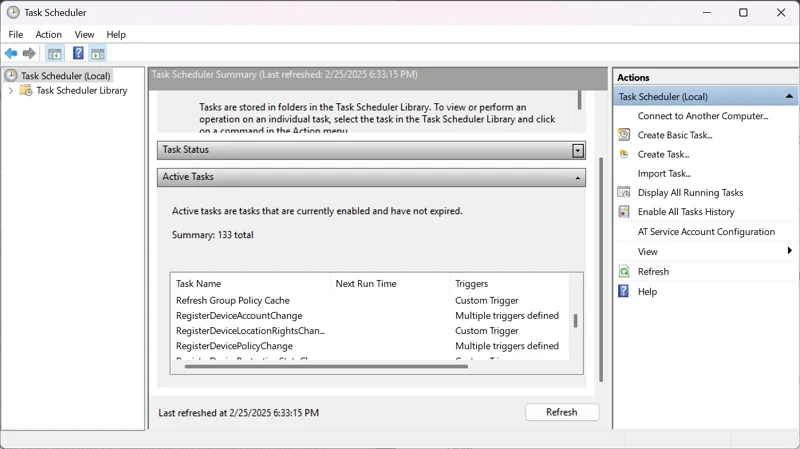
Microsoft le muestra las notificaciones de fin de apoyo utilizando el programador de tareas en su PC con Windows 10. Se crean automáticamente para ver las advertencias y actualizar a Windows 11, abandonando el Windows 10 actual.
Para eliminar las notificaciones programadas de Windows 10 Fin-of-Support en el programador de tareas,
- Haga clic en el menú Inicio, busque el programador de tareas y ábralo.
- Luego, en la lista de tareas activas, busque eosnotify , eosnotify2 y oobeupdater y desactíelas. Simplemente haga doble clic en ellos y seleccione Eliminar las opciones en la barra del lado derecho. Repita el proceso hasta que elimine los tres para deshacerse de las notificaciones.
Si no puede encontrar o eliminar las notificaciones programadas en el programador de tareas, puede bloquearlas de que se ejecuten usando PowerShell.
Para bloquear las notificaciones utilizando PowerShell, Abra PowerShell como administrador, ejecute los siguientes comandos uno tras otro y presione ENTER.
Get -ScheduledTask -TaskName "Eosnotify*" | Deshabilitar la tarta
Get -ScheduledTask -TaskName "GWX*" | Deshabilitar la tarta
Verá un mensaje exitoso después de ejecutar los comandos. Ahora dejará de ver las notificaciones sobre Windows 10 Fin de apoyo al final de Windows.
Obtenga actualizaciones de seguridad extendidas
Microsoft ha introducido un programa pagado que permite a los usuarios de Windows 10 obtener actualizaciones de seguridad incluso después del 14 de octubre de 2025, cuando Windows 10 alcanza su fin de apoyo. Cuesta $ 61 por PC por año. Debe comprar el plan a través del Programa de Licencias de Volumen de Microsoft. Tenga en cuenta que los precios del plan duplican cada año consecutivo para alentar a los usuarios a actualizar a Windows 11.
Para obtener actualizaciones de seguridad extendidas, su PC debe ejecutar la versión Windows 10 22H2. Debe recordar que no obtendrá ninguna característica adicional, excepto las actualizaciones de seguridad en este plan pagado.
Qué hacer cuando la PC no se puede actualizar a Windows 11 después de Windows 10 Fin of Support
Si no puede actualizar su PC a Windows 11, tiene las siguientes opciones.
Instalar un programa antivirus
Windows 10 no recibirá ninguna actualización de seguridad después de su final de soporte. Para asegurar la PC del malware y otros ataques, debe instalar un antivirus de terceros, preferiblemente uno pagado, para garantizar la protección de su PC y sus datos.
Sin un antivirus de terceros, su PC puede ser vulnerable a los ataques de malware en constante evolución.
Obtenga una nueva PC
La única opción que tiene cuando no puede actualizar a Windows 11 con una PC no compatible es deshacerse de su PC anterior y obtener una nueva. De esta manera, obtiene mejores recursos del sistema, un nuevo sistema operativo y actualizaciones regulares.
Otra razón para actualizar su PC es hacer que su PC sea compatible con nuevos modelos de IA que requieran motores neuronales. Puede usar la PC por otros años y obtener lo mejor de ella.
Windows de zanja
Puede abandonar por completo Windows e instalar una distribución de Linux que se parece a Windows 10. Las distribuciones de Zorin OS, Kubuntu y Linux Lite parecen familiares para los usuarios de Windows. Pueden ayudarlo a mantenerse actualizado regularmente y usar su PC antigua sin ningún problema.
El único inconveniente es que es posible que necesite comprometer algunos programas y sus alternativas gratuitas compatibles con Linux.
Deshabilitar la notificación de fin de servicio de Windows 10
Incluso si deshabilita la notificación de fin de apoyo de Windows 10, su dispositivo se queda sin soporte con Windows 10 y no recibirá ninguna actualización de seguridad, lo que lo hace vulnerable. Puede usar los métodos anteriores hasta entonces y planificar una alternativa después de su fin de apoyo.
